お知らせ [2025/01/17]
\ NEW /
「起業・開業者向け事業用ホームページ(Webサイト)の企画書作成講座」は累計で売上数千万円、また起業支援してきた方も累計で数千万円の売上に至ったエッセンスが詰まった講座です。推定損失100万以上の失敗談も。無料版もかなり充実してます。
10年以上、数十人の様々な起業者・開業者と関わる中で徐々に成功する起業者と失敗する起業者の”違い・傾向”が見えてきました。このページでは、その内容を『起業・開業あるある集』として30個以上の内容をまとめました。
第11章:モバイルファースト vs デスクトップファースト
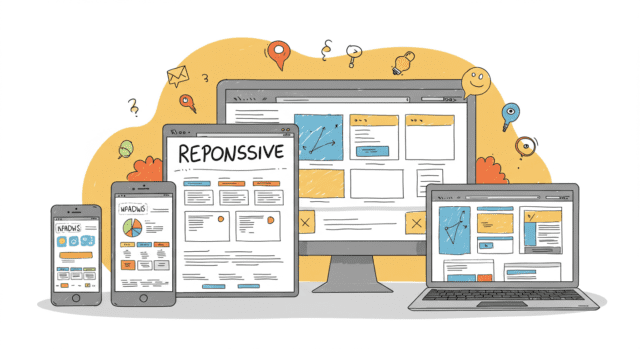

近年のWeb制作では、「モバイルファースト」が主流になっています。では、具体的にどちらを優先するべきなのでしょうか?
モバイルファーストとは?
モバイルファーストとは、スマートフォンなどの小さな画面サイズを基準にデザインや構造を組み立て、そこからPC向けに拡張していく設計思想です。
このアプローチのメリットは以下の通りです:
- スマホ表示での見やすさ・使いやすさを最優先
- 不要な装飾を省き、本当に必要なコンテンツだけを設計に反映
- 表示速度が速くなる傾向があり、SEOにも有利
デスクトップファーストとは?
一方で、従来の「デスクトップファースト」では、PCの大画面を基準にレイアウトが設計され、スマホ表示は後回しになります。
この方法は、デザイン自由度は高いものの、モバイルでの表示崩れや操作性の悪さに繋がることもあります。
初心者は「モバイルファースト」が安心



SWELLなどのモダンなテーマは最初からモバイルファースト設計がされていますので、スマホユーザーを意識したサイト作りがしやすいです。ブロックエディターで各デバイスの見た目を簡単に確認・調整できるのも嬉しいポイントです。
第12章:レスポンシブデザインで気をつけたいSEOの話
レスポンシブ対応は、SEO対策としても非常に重要な要素です。Googleも公式にモバイル対応を推奨しています。
モバイルフレンドリーのチェック
Googleが提供する「モバイルフレンドリーテスト」ツールを使えば、あなたのサイトがモバイルユーザーに優しいかどうかをチェックできます。
レスポンシブ対応とSEOの関係
- モバイル対応していないと検索順位が下がる
- 同じURLでPC・モバイル表示を切り替える方がSEO的に有利(←レスポンシブの利点)
- 読み込み速度も重要。画像サイズの最適化やLazy Loadを導入しましょう
SWELL × SEO の強み
SWELLテーマは、以下の点でSEOにも強いテーマです:
- コードが軽量で表示速度が速い
- モバイル対応の構造化データに対応済み
- タイトルタグやメタディスクリプションなども簡単に設定可能
第13章:レスポンシブ広告の挿入方法と注意点
スマホ・PCそれぞれに最適な広告を表示するには、「レスポンシブ広告」の設置が効果的です。
1. Googleアドセンスのレスポンシブ広告
アドセンス広告は、デフォルトで画面サイズに合わせて自動的に最適化されます。ただし、コードをカスタマイズしたい場合は以下のように書きます:
<ins class="adsbygoogle"
style="display:block"
data-ad-client="ca-pub-xxxxxxxx"
data-ad-slot="yyyyyyyy"
data-ad-format="auto"
data-full-width-responsive="true"></ins>
2. SWELLで広告を表示する方法
SWELLでは以下の方法で簡単に広告挿入が可能です:
- 広告コードをカスタマイザー内に入力
- 投稿ページの途中にアドセンス専用ブロックを挿入
- モバイル専用/PC専用で広告の表示・非表示を切り替え可能
3. 注意点
- スマホで見づらい位置に広告を配置すると離脱の原因に
- Googleポリシー違反にならないよう、クリックを誘導しすぎない
- テーマによっては広告ブロック機能があるので併用注意
第14章:AMPとの違いと選び方



モバイル対応というと、Googleが推奨していた「AMP(Accelerated Mobile Pages)」という手法もありました。
しかし、AMPとレスポンシブは別物です。
AMPとは?
AMPは、Google主導の高速表示フレームワークで、HTMLを制限付きで軽量化してスマホ表示を超高速化します。
しかし、最近ではGoogleもAMPを強く推奨しなくなっており、主流は再び「レスポンシブ」に戻っています。
レスポンシブとの違い
| 比較項目 | レスポンシブ | AMP |
|---|---|---|
| 表示速度 | 速い(最適化次第) | 非常に速い |
| デザインの自由度 | 高い | 制限あり |
| 実装の難易度 | 低い(テーマ依存) | 高い(専用構造が必要) |
| SEO効果 | 高い | 現在は差がほぼない |
初心者はレスポンシブでOK



現在のSEOではAMPを導入しなくても十分にモバイル対応が評価されます。デザインや広告配置の自由度が高い「レスポンシブ設計」を選ぶのが無難です。
第15章:実例で学ぶ!レスポンシブ失敗例と改善策
最後に、よくあるレスポンシブ設計の失敗と、その解決策をご紹介します。
失敗例①:画像がスマホで画面からはみ出す
原因: width: 800px など、固定幅で画像を指定している
解決策: CSSで max-width: 100%; height: auto; を指定
失敗例②:テーブルがスマホ表示で読めない
原因: 横幅の大きい表をそのまま挿入
解決策: SWELLの「横スクロール可能なテーブルブロック」や、overflow-x: auto; を活用
失敗例③:フォントサイズが小さすぎる
原因: PC向けに設計したまま、モバイルへの最適化をしていない
解決策: メディアクエリでスマホ向けフォントサイズを別途指定
失敗例④:広告がレイアウトを崩す
原因: 固定サイズ広告が小さい画面でオーバーフロー
解決策: レスポンシブ広告を使用し、必要に応じて非表示設定
ここまでのまとめ(第11章〜第15章)
- モバイルファースト設計は初心者にも最適
- レスポンシブはSEOにも良い影響を与える
- SWELLなら広告や表示調整もラクラク
- AMPは現在は必須ではなく、レスポンシブで十分
- 失敗例から学び、常にスマホユーザーの視点でチェックする
第16章:実例で学ぶ!レスポンシブ失敗例と改善策(続き)
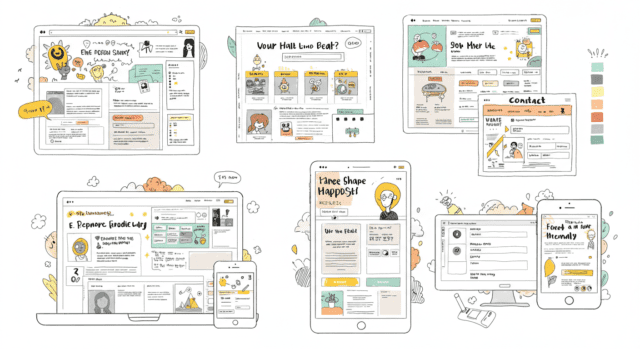
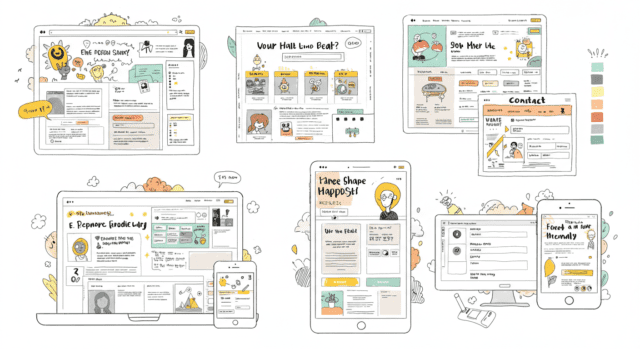
前章に続き、レスポンシブ対応でよくある落とし穴をもう少しご紹介します。
失敗例⑤:文字が折り返されず横に流れる
原因: 長い英単語やURL、数値などを含むコンテンツが横幅を超える
対策:
cssコピーする編集するword-break: break-word;
を適用することで、文字を自動で折り返せるようになります。
失敗例⑥:スマホ表示で余白が大きすぎる
原因: パディングやマージンがPC用のまま設定されている
対策: メディアクエリでスマホ時の余白を調整します。SWELLの装飾ブロックでも個別にスマホ用の余白が設定可能です。
第17章:外注でレスポンシブ対応を依頼する際の注意点
WordPressサイト制作やカスタマイズを外注する際、レスポンシブ対応がきちんとなされているかは非常に重要です。
依頼時に明確に伝えるべきこと
- 全デバイス(PC・タブレット・スマホ)での表示最適化が必要
- レスポンシブではなくモバイル専用サイトではないこと
- 使用テーマ(SWELLなど)に沿った編集であること
納品時に確認すべきポイント
- 各デバイスでデザイン崩れがないか
- メニュー・ボタン・画像がスマホでタップしやすいか
- Googleのモバイルフレンドリーテストに合格しているか
トラブル例と対処法
例: 外注業者が「レスポンシブ対応済み」と言っていたが、スマホで崩れていた
対処: 事前に「動作確認を必須」と伝え、モバイルビューのスクリーンショットを提出してもらいましょう。
第18章:レスポンシブデザインとアクセシビリティ



アクセシビリティ(=誰でも使いやすいWebサイト)とレスポンシブは密接な関係があります。
モバイル対応とアクセシビリティ
- 小さな画面でも読みやすいフォントサイズ
- 色のコントラストがしっかりしているか
- ボタンが押しやすいサイズになっているか
SWELLではこれらの要素にも配慮されており、文字サイズ・余白・カラー調整が簡単にできるので、初心者でもアクセシブルな設計がしやすくなっています。
音声読み上げ・キーボード操作への配慮
- 見出し階層(h1〜h3)を正しく使う
- リンクやボタンに明確なラベルをつける
- alt属性付きの画像を使う
これらはSEOにも直結するポイントです。モバイル対応と並行して意識しておくと、サイト全体の品質が上がります。
第19章:レスポンシブ対応後の表示速度改善術



スマホユーザーの多くは、3秒以上の読み込みで離脱してしまうというデータもあります。表示速度の最適化は、モバイル対応と並んで非常に重要です。
画像を最適化する
- サイズを必要最低限に抑える(例:横幅最大1200px)
- 次世代フォーマット(WebP)を使う
- SWELLでは自動リサイズ機能+WebP変換も対応済み(※サーバーやプラグインによる)
キャッシュ&圧縮系プラグインを導入する
おすすめのプラグイン:
- LiteSpeed Cache(SWELL推奨。国内サーバーと相性◎)
- WP Rocket(有料、簡単設定で爆速)
- Autoptimize(CSS・JS最適化)
不要なプラグインを減らす
特にスマホで重くなる原因は、スクリプトを読み込む数の多さです。必要最低限のプラグイン構成に見直しましょう。
第20章:今後のレスポンシブデザインのトレンド



レスポンシブ対応は完成ではなく、進化し続ける領域です。今後注目すべきトレンドを紹介します。
1. コンテナクエリ
従来のメディアクエリでは「画面サイズ」でデザインを分岐していましたが、今後は“要素の幅”ごとにスタイル変更ができる「コンテナクエリ」が主流になると言われています。
2. ダークモード対応
iPhoneやAndroidではOS側でダークモードが設定できるため、CSSで自動切り替え対応するサイトも増えています。
@media (prefers-color-scheme: dark) {
body {
background-color: #111;
color: #eee;
}
}
3. フルリキッドレイアウト
画面サイズに完全に依存せず、すべての要素が柔軟に可変する**“流動的なレイアウト”**も注目されています。SWELLのレイアウト幅調整機能は、これにも柔軟に対応しています。
総まとめ:WordPressでのレスポンシブ対応、これだけ押さえよう!
- レスポンシブ対応はモバイルユーザーの満足度とSEOに直結
- テーマは「SWELL」など、モバイルファースト設計のものを選ぶ
- プレビュー確認とメディアクエリの基礎知識は大切
- 画像サイズや表示速度にも気を配る
- アクセシビリティ・表示速度・広告の位置まで含めて最適化を目指す
WordPressの関連記事



WordPressの使用歴10年以上のノウハウが詰まってます!
WordPress全体を統合したページ
(オススメ)


WordPressの各トピックの解説記事
-


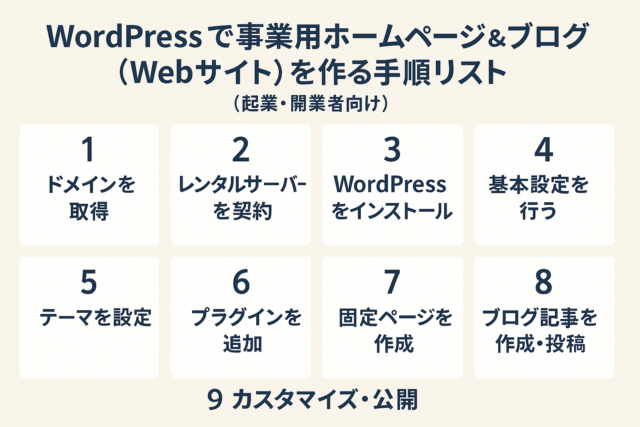
WordPressで事業用ホームページ&ブログ(Webサイト)を作る手順リスト(起業・開業者・事業者向け)
-



WordPressとは?WordPressの全体像を初心者向け徹底解説:Webサイト作成の第一歩
-



WordPressの事例から読み解くセキュリティリスクの共通パターン
-



【初心者向け】WordPressを始めるために必要な4つのもの
-


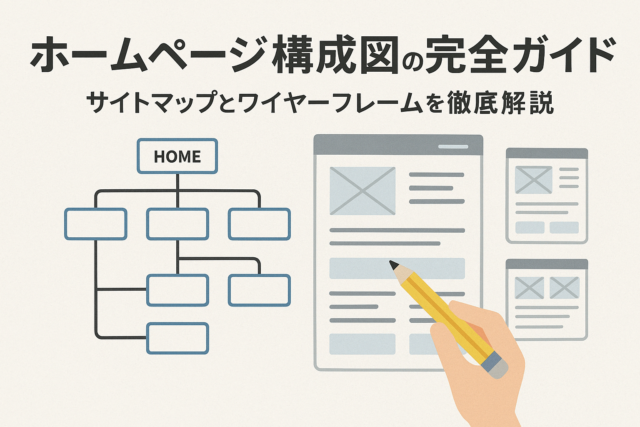
ホームページ構成図の完全ガイド|サイトマップとワイヤーフレームを徹底解説
-



【完全解説】WordPressのバージョンとは?仕組み・重要性・更新方法からSWELLとの連携まで徹底解説
-



【経験10年でわかった】WordPressが向いている人・向いていない人とは?初心者でもわかる徹底解説
-



【2025年最新】WordPressがSEOに強い7つの理由|検索上位を狙える本質を徹底解説
-


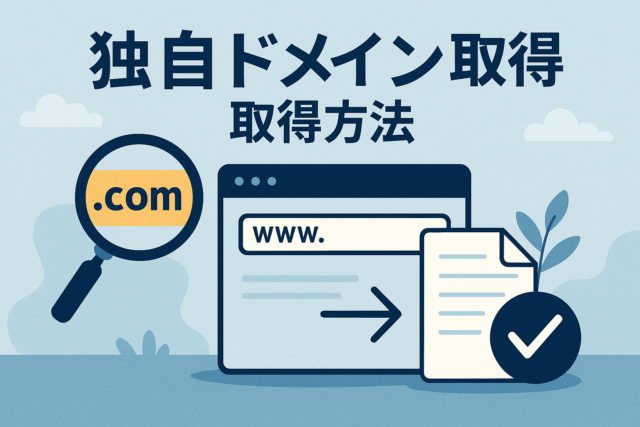
初心者向け:独自ドメインの取得方法を徹底解説【ブログやホームページ運営の第一歩】
-


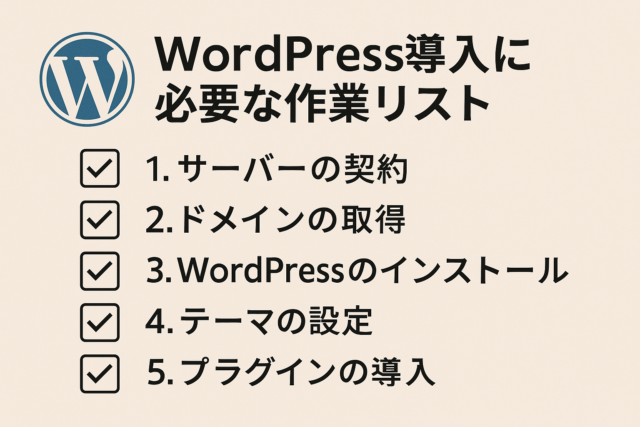
【2025年版】WordPress導入に必要な作業手順と作業リスト一覧(必要度付き)
-



無料じゃない?WordPressの実質的な運営費の相場を解説
-



【2025年版】日本でWordPressを使っているWEBサイト数はどれくらい?徹底解説
-


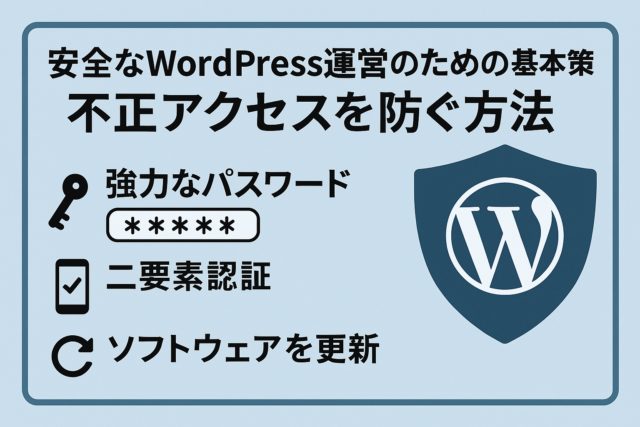
安全なWordPress運営のための基本対策:不正アクセスを防ぐ方法
-



【2025年最新】初心者向け|WordPressの定期的なアップデートとセキュリティの重要性
-


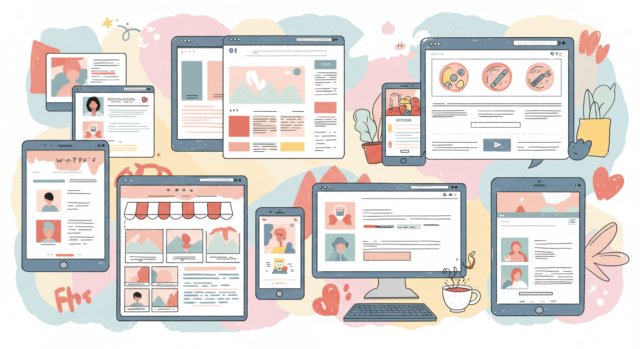
WordPressのレスポンシブデザイン対応とは?【初心者向け完全ガイド】
-


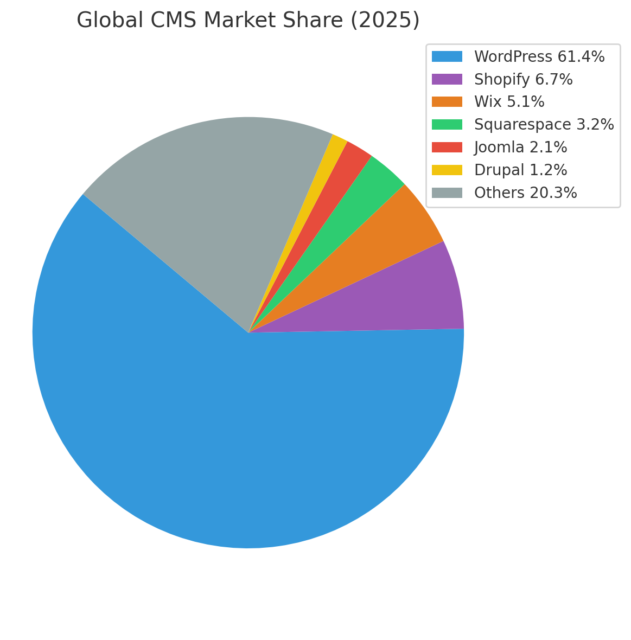
【2025年】CMSサイトにおけるWordPressのシェア率、世界43.5%、日本82.9%



コメント